Thiết lập CCleaner chạy dưới khay hệ thống giúp bạn dễ dàng truy cập cũng như sử dụng tiện ích này dễ dàng hơn. Để biết cách làm điều này mời bạn theo dõi các bước làm dưới đây.
CCleaner là tiện ích dọn dẹp và tối ưu hóa hệ thống được khá nhiều người tin tưởng sử dụng và lên lịch để tự động dọn dẹp giúp máy tính hoạt động tăng tốc hơn trước nhiều lần.

Hướng dẫn thiết lập CCleaner chạy dưới khay hệ thống
Bước 1: Download phiên bản mới nhất của CCleaner tại đây
Bước 2 : Sau khi cài đặt xong. Mở CCleaner lên vào phần Options.
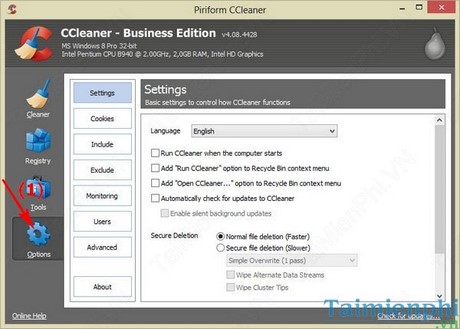
Bước 3 : Tiếp đến nhấn vào Advanced để thiết lập nâng cao.

Bước 4 : Bạn tích chuột chọn vào mục Minimize to System Tray để ứng dụng chạy thu nhỏ dưới khay hệ thống

Và đây là kết quả, CCleaner đã xuất hiện dưới khay hệ thống cho bạn sử dụng

https://thuthuat.taimienphi.vn/ccleaner-de-ung-dung-chay-duoi-khay-he-thong-2905n.aspx
Trên đây chúng tôi đã hướng dẫn thiết lập CCleaner chạy dưới khay hệ thống giúp tiết kiệm thời gian chờ đợi mà Ccleaner vẫn hoạt động bình thường. Ngoài ra, bạn có thể tham khảo và sử dụng TuneUp Utilities hay Wise Registry Cleaner Free để dọn dẹp hệ thống cũng khá hiệu quả.